OBS Studio 下载及使用方法 - 开源免费的专业级录屏利器
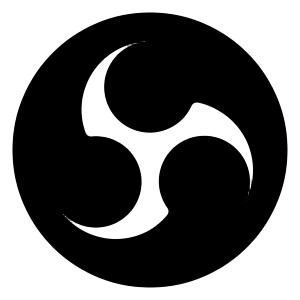
在如今视频内容盛行的时代,无论是游戏直播、在线授课、技术分享还是远程会议,都需要一款强大且易用的视频处理工具。OBS Studio 便是这样一款跨平台的视频直播和录制软件,它以其免费、开源以及跨平台的特性,在视频录制和直播领域占据了重要地位,已成为许多内容创作者的首选工具。OBS Studio 全称 Open Broadcaster Software Studio,最初的目标是为直播提供简洁、高效的推流解决方案,但随着时间的推移,功能不断完善,已经发展成一款集录屏、直播、混流、滤镜、音视频管理于一体的专业级工具。
核心特点
1.完全免费且开源
OBS Studio 完全开源,由全球开发者社区共同维护和更新;无任何强制性广告、功能限制、水印或订阅费用。用户可以自由查看、修改源代码,开发者还能基于它定制自己的版本。
2.跨平台支持
支持 Windows(7/8/10/11)、macOS(包括 M 芯片支持)以及各类 Linux 发行版(如 Ubuntu、Arch 等);同一套设置可以轻松迁移,便于多平台创作或调试。
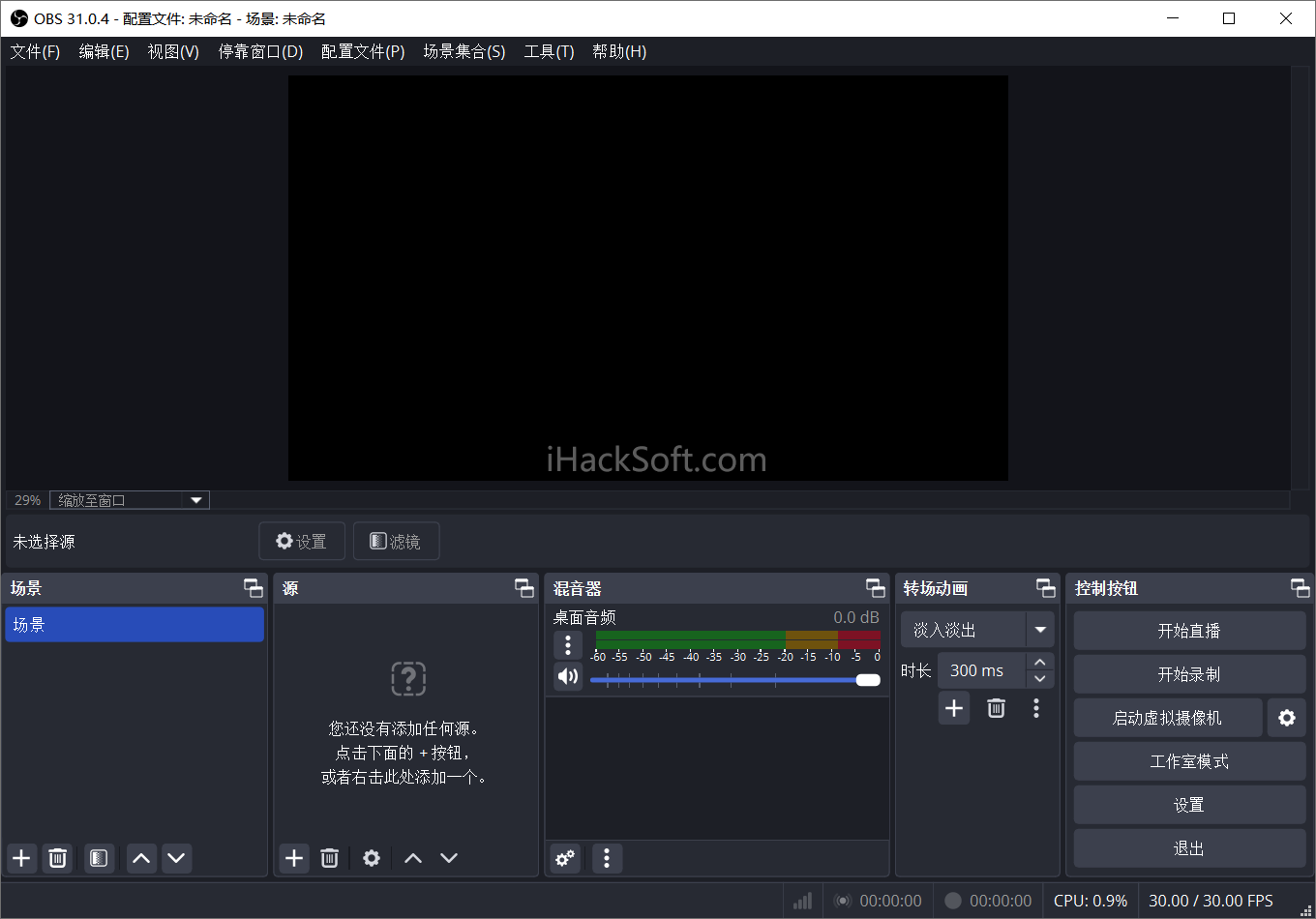
3.灵活的“场景 + 源”架构
场景相当于一个模板或工作区,支持在直播/录制过程中一键切换;源(Sources) 可以包括:显示器捕获(全屏录制),窗口捕获(指定程序),视频捕获设备(摄像头),图像、文字、媒体文件、网页、浏览器窗口等;支持多图层叠加和排布,适合画中画、Logo、水印、字幕等复杂场景制作。
4.高性能的视频编码
内置支持多种编码器:
x264(软件编码):适合 CPU 性能较强的设备;
NVENC(NVIDIA 硬件编码):显卡加速,减轻 CPU 负担;
AMD AMF、Intel QuickSync:支持各家硬件加速方案。
支持自定义画布分辨率与输出分辨率:你可以将录制/推流画面设置为 3840×2160(4K UHD)、4096×2160(DCI 4K)甚至更高,只要你的设备性能足够;支持高帧率(FPS)输出:如 60FPS、120FPS,适合录制高动作频率的内容(如游戏、体育、舞蹈等)。
5.专业的音频混音与控制
集成多轨音频混音器,实时显示音量动态;支持麦克风、系统音、媒体音频等独立控制;提供多种音频滤镜:如噪声抑制、噪声门限、压缩器、均衡器、混响等;适合做直播电台、视频解说或远程会议。
6.丰富的滤镜与特效系统
支持为图像、视频、文字添加滤镜,如:色彩校正、遮罩、裁剪、模糊、抠像(绿幕)等;可通过插件添加更多滤镜(如 StreamFX 支持动态模糊、3D 变换);可以实现非常复杂的视觉布局,甚至制作动画开场片头。
7.多平台直播推流支持
支持主流平台(内置支持 Bilibili、斗鱼、虎牙、YouTube、Twitch、Facebook 等);可使用“自定义 RTMP”推送至任何支持 RTMP 的服务器;支持多路推流(通过插件或 Restream 服务),实现同时在多个平台直播。
8.插件与扩展性强
拥有强大的插件生态系统:虚拟摄像头插件(VirtualCam):可将 OBS 画面作为“摄像头”输出到 Zoom、腾讯会议等;WebSocket 控制插件:支持 Stream Deck、手机遥控等功能;NDI 插件:用于局域网画面传输;VST 插件支持:可使用专业音频插件优化麦克风音质。
9.热键与自动化控制
每个操作(开始/停止录制、切换场景、静音音轨等)都可绑定快捷键,提升操作效率;可搭配 Elgato Stream Deck、LioranBoard 等硬件或虚拟控制器使用;还能通过脚本(如 Lua、Python)进行自动化控制。
10.录制与直播双重模式并存
可仅录制不推流,也可同时录制与直播,录制为高清本地副本;支持不同的录制格式:MP4、MKV、FLV、MOV、TS、M3U8;可分轨录制音频,方便后期剪辑。
基本使用方法
初次接触 OBS,可能会觉得界面有些复杂,但一旦掌握其基本概念,就会发现它其实非常好用。
一、界面简析
OBS 的主界面分为几个重要区域:
场景:可以理解为一个“布局集合”。你可以为不同场景添加不同的内容源,比如一个场景用于录制全屏游戏,另一个用于摄像头演示。
源(Sources):是你画面中实际呈现的内容,比如“显示器捕获”、“窗口捕获”、“视频捕获设备”、“图像”、“文字”等。
音频混音器:用于控制麦克风、系统音、媒体音频等的音量,也可以加降噪、压缩等滤镜。
控制区域:包含开始录制、开始串流、虚拟摄像头、设置、退出等功能按钮。
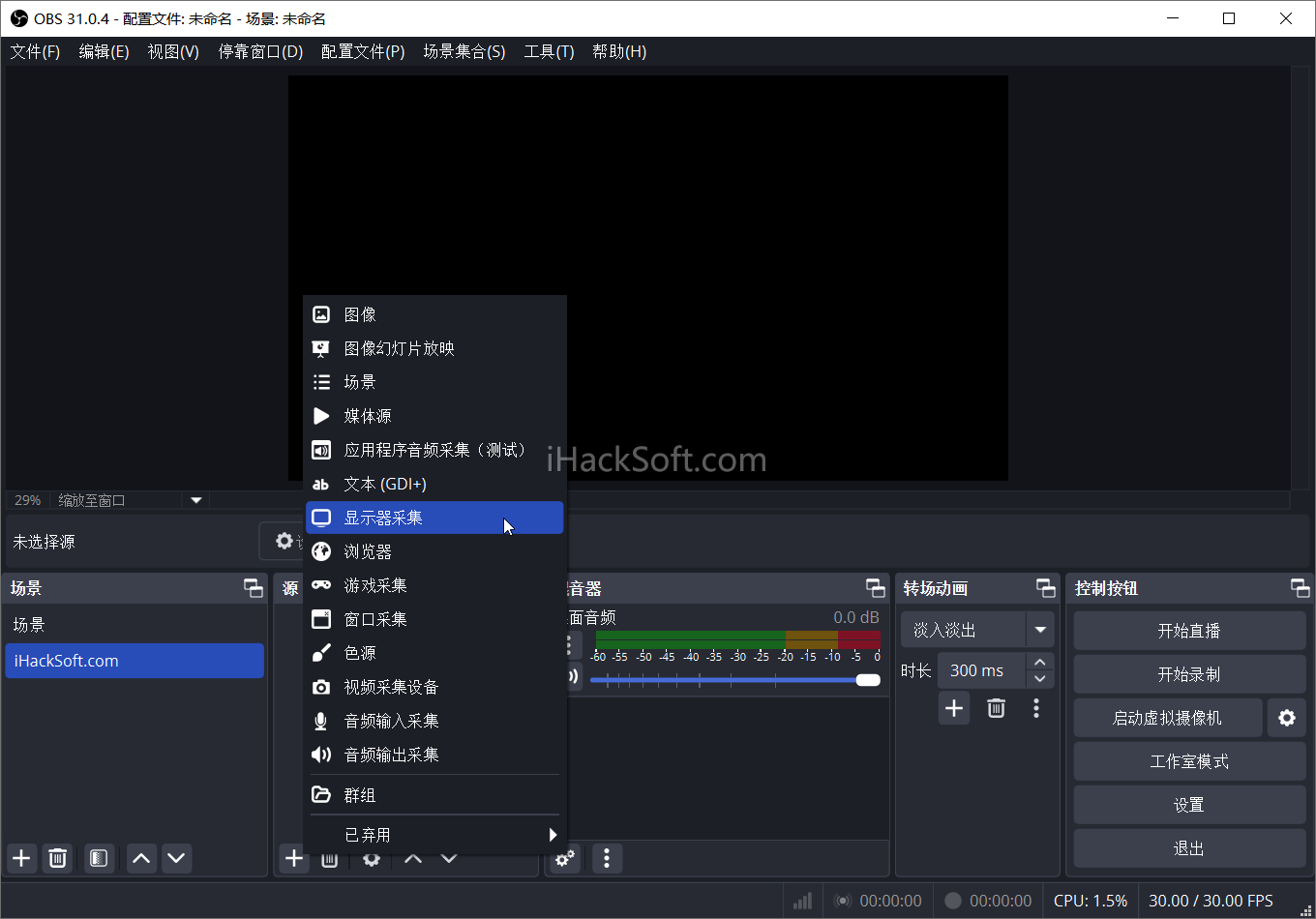
二、录屏教程
1.新建场景:点击“+”添加一个新场景,可以命名为“屏幕录制”。
2.添加源:
选择“显示器捕获”,即录制整个屏幕。
也可以选“窗口捕获”,只录制某个程序窗口(比如 PPT 或浏览器)。
3.音频设置:
确保“麦克风”和“桌面音频”都已经启用。
通过音量条控制录音大小。
4.开始录制:
点击“开始录制”,录制完成后点击“停止录制”。
默认保存位置为“视频”文件夹,可在“设置 -> 输出 -> 录制”中修改路径和格式(如 mp4、mkv)。
三、直播推流设置
1.获取推流码:
前往你的直播平台(例如 B站),进入直播设置页,复制“推流地址”和“密钥”。
2.OBS 设置推流:
点击“设置 -> 流”,选择你的平台,粘贴推流地址和密钥。
3.配置画质与码率(建议):
720p 直播:2500\~3500 kbps
1080p 直播:4500\~6000 kbps
编码器可选用 x264(CPU)或 NVENC(NVIDIA 显卡加速)
4.点击“开始串流” 即可开始直播。
四、添加摄像头与画中画效果
1.在源中点击“+”,选择“视频捕获设备”,选择你的摄像头。
2.添加后可拖动缩放画面,实现画中画(PIP)效果,如右下角小窗口讲解人像。
五、常用插件推荐(可选)
OBS VirtualCam(虚拟摄像头):让 OBS 画面变成 Zoom、腾讯会议等视频会议软件的摄像头源。
StreamFX:提供更多滤镜和特效,如模糊、3D 变换等。
OBS WebSocket:用于远程控制 OBS,可与 Stream Deck 等设备联动。
小技巧与建议
- 使用 快捷键(设置 -> 热键)可快速切换场景、控制录制。
- 勾选“自动重连”功能,防止直播中断时自动恢复。
- 录制教学视频时可配合 “显示器捕获 + 鼠标高亮” 插件,提升观感。
- 想保持画面高清又不卡顿,可适当调低帧率(如 30 FPS)或降低输出分辨率。
推荐官网下载地址:https://obsproject.com/download